Реклама
Скромни прегледач је ваш прозор у свјетску мрежу. Избор између Цхроме-а, Фирефока, Едге-а или било чега другог овиси о вашим потребама. Али без обзира на то шта инсталирате, постоје неки универзални савети и трикови које би требало да користите.
Од пречица на тастатури до идеалних безбедносних подешавања, све ћемо то покрити у овом чланку. Важно је редовно користити ове савете. Наравно, феноменална проширења могу да учине ваш прегледник још бољим, али идеја овде је да се придржавате онога што излази из кутије.
Користите уобичајене пречице за тастатуру
Било да се ради о прегледачу или било којем другом програму, учење пречица на тастатури чини вас ефикаснијим. Нарочито код прегледача, наћићете да постоји гомила трикова који ће вам олакшати живот.

Број уобичајених пречица за тастатуру је огроман, па се држимо најчешћих задатака. Десна рука ће вам вероватно бити на мишу или трацкпад-у, па са левом руком то су пречице које треба да запамтите:
- Изаћи: Престани са учитавањем странице
- Цтрл + Таб: Идите на следећу картицу
- Цтрл + Схифт + Таб: Идите на претходну картицу
- Цтрл + 1, 2, 3… 9: Идите на прву картицу, другу картицу и тако даље до девете картице
- Цтрл + Т: Отвори нову картицу
- Цтрл + Схифт + Т: Поново отворите задњу затворену картицу
- Цтрл + Л: Идите на адресну траку
- Свемир: Померите се за једну страницу доле
- Схифт + размак: Померите се за једну страницу горе
- Цтрл + Д: Означи ову страницу
Учење пречица на тастатури може бити неодољиво, тако да не почињте са превише. Започните пречацима да бисте прешли на следећу или претходну картицу. Након што их савладате и редовно користите уместо миша, пређите на следећу пречицу на тастатури, попут отварања нове картице и поновног отварања затворене картице. Ево потпуне листе стандардне пречице на тастатури за прегледаче и управљање картицама.
Као и пречице на тастатури, постоји и неколико пречица за миш које ће вам помоћи у бржем претраживању.
- Средњи клик картицу да бисте је затворили
- Средњи клик или Цтрл + леви клик везу да бисте је отворили на новој картици
- Цтрл + Померите се нагоре за увећање
- Цтрл + Померите се према доле да бисте умањили
Поново почните са само једним и крените према горе.
Картица Акције и опције
Управљање картицама је пресудно и постаје тешко јер све више и више користите претраживач. Ускоро ћете имати толико отворених да не можете видети њихове наслове, а на крају ћете затворити погрешне картице или се питати како их толико затворити.
Када кликнете десним тастером миша на било коју картицу, видећете гомилу опција које би вам могле бити од велике помоћи, ако их већ не користите. Ево шта треба да користите и зашто.
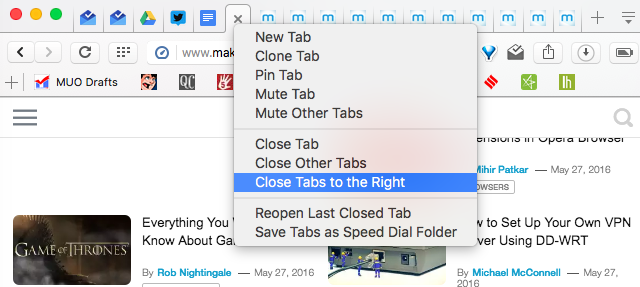
Пин Таб: Ако прикачите картицу, она ће се срушити у фавицон и приказати се испред свих осталих картица. Закачене картице аутоматски ће се поново отворити сваки пут када покренете прегледач. Различити прегледачи имају различита правила о томе можете ли затворити приквачену картицу или не.
Затворите картице десно: Једном када почнете да користите Пин картице, ова функција ћете наћи прилично корисном. Генерално, требало би да закачите оне картице које имате увек отворене и често проверите, као што је поштански сандучић е-поште или ваша Фацебоок страница. Ако имате пуно редовних картица отворених и желите их се ријешити, десном типком миша кликните задњу закачену картицу и одаберите "Затвори све картице на десној страни" да бисте се ријешили свега осталог.
Затвори остале картице: Отприлике попут „Затвори картице на десној страни“, ова опција ће затворити све остале картице које сте одабрали.
Направите Леан Боокмарк Тоолбар оф Фавицонс
Алатна трака са обележивачима један је од скривених драгуља у сваком прегледачу. Иако сваки прегледач покушава да има продуктивну страницу нове картице, трака са алаткама маркера је најпродуктивнија од свих. Ево како изгледа мој:
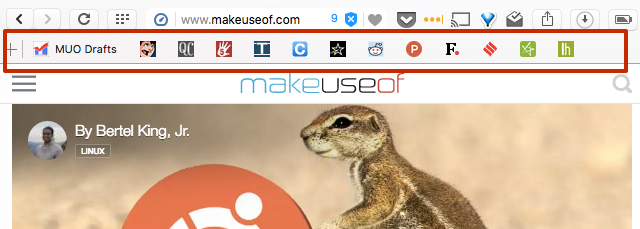
Посећујете неке сајтове више од других, зар не? Вероватно можете да идентификујете локацију на основу њеног логотипа или „фавицон-а“. Па, ставите то знање на коришћење тако што ћете направити алатну траку својих омиљених веб локација, на коју можете да кликнете да бисте брзо отишли тамо.
На пример, рецимо да желите да додате МакеУсеОф на траку са алаткама маркера. Иди на ввв.макеусеоф.цом па притисните Цтрл + Д или Цмд + Д да бисте је додали као обележивач. У искачућем прозору који је активиран изаберите да га сачувате у мапи „Ознаке алатки“.
Када га видите на траци са алаткама, кликните десним тастером миша на обележивач и изаберите „Уреди“. Уклоните име маркера и то поље оставите празно; адреса остаје иста.
То је то! Имаћете МакеУсеОф фавицон на алатној траци са обележивачима. Кликните га како бисте га покренули у тренутној картици, средњим кликом да бисте га покренули у новој картици.
Користите обележиваче преко екстензија
Проширења чине модерне прегледаче бољим него икад, додајући функције и функције које иначе недостају. Али то не значи да треба да инсталирате екстензију за све што користите.
Боља стратегија је користите ознаке уместо додатака Зауставите инсталацију додатака за прегледач - за бржи, ужег прегледач уместо тога користите ознаке Опширније . Ознаке заузимају много мање ресурса, што их чини логичним избором ако пронађете да ваш претраживач често успорава и пузи.

Основна разлика између обележивача и проширења је једноставна. Ознака је статична у вашем прегледачу и не ради док се на њу не кликне. Проширење увек ради, без обзира да ли сте га кликнули или не. Дакле, проширење заузима више ЦПУ циклуса и РАМ-а.
Сада када знате како да користите алатну траку са обележивачима, избор поставки за постављање обележивача преко екстензија убрзаће ваш систем.
Омогућите кликни за репродукцију за све додатке
Шта ако вам кажем да постоји један трик који чини ваш прегледник сигурнијим, брже учитава веб странице, смањује потрошњу података, бржи рад прегледача и троши мање батерије? Све што требате је да уроните у подешавања прегледача и омогућите „кликни за играње“ за све додатке.

Додатак, као што вероватно већ знате, може бити било шта, од Фласх-а до Силверлигхт-а. Они су део странице који највише троши податке и сметају ресурсе. Поред тога, познато је да додаци попут Фласх-а имају неколико сигурносних рањивости. Оно што је најважније, ови се додаци аутоматски учитавају на већини веб локација, без обзира да ли их желите или не.
Одабиром „кликни за репродукцију“ заустављате их од аутоматског учитавања и ограничавате их док не желите да видите тај садржај. Без обзира да ли играте Фласх игру или гледате видео на мрежи, ви имате контролу када се додатак учитава, а не веб локација.
Прочитајте било коју веб страницу ван мреже касније
Дигитални алати за обележавање ознака попут Поцкет омогућавају вам да сачувате чланке да бисте их касније прочитали, а можете чак и да преузмете те чланке за приступ ван мреже на свом паметном телефону. Али на радној површини вам је и даље потребна активна веза са Интернетом. Па како приступити важној страници да ли имате повезаност података или не?

То је најстарији трик у књизи, али изненађујуће је да га готово нико не користи. На тврдом диску направите фасциклу под називом „Оффлине странице“ где год желите. У прегледачу идите на жељену страницу и кликните на Филе > Сачувај страницу као и сачувајте као врсту датотеке „Веб страница, комплетна“ у мапи. Не заборавите да му дате име које лако можете да идентификујете!
У мапи ћете видети ХТМЛ датотеку са именом које сте одабрали изнад. Двапут кликните датотеку да бисте покренули веб страницу у вашем омиљеном прегледачу, чак и без интернетске везе. Уредно, а?

У тој главној мапи налазиће се и подмапа са именом које сте изабрали изнад. Не дирај то. Овде се налазе све слике и други подаци, зато само оставите их тамо.
Поделите савет о универзалном прегледачу
Да ли сте прешли са екстензија на маркере? Да ли користите алатну траку засновану на фавицонима? Желимо знати који од ових савета већ користите и на који начин вам сваки од њих помаже. И још једна ствар…
Сигурно сте видели људе како раде нешто на свом веб претраживачу због чега сте рекли: „Умм, постоји лакши начин за то“. Шта је то? Шта је једноставна пречица за нешто што људи користе превише превише корака да би постигли?
Михир Паткар пише о технологији и продуктивности када не гњави док гледа поновне трке.